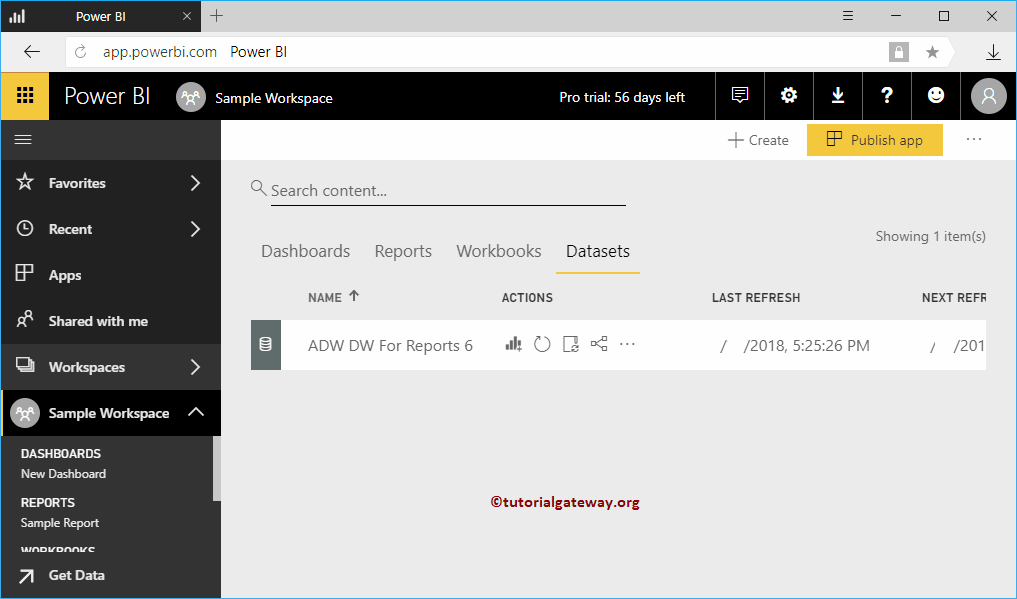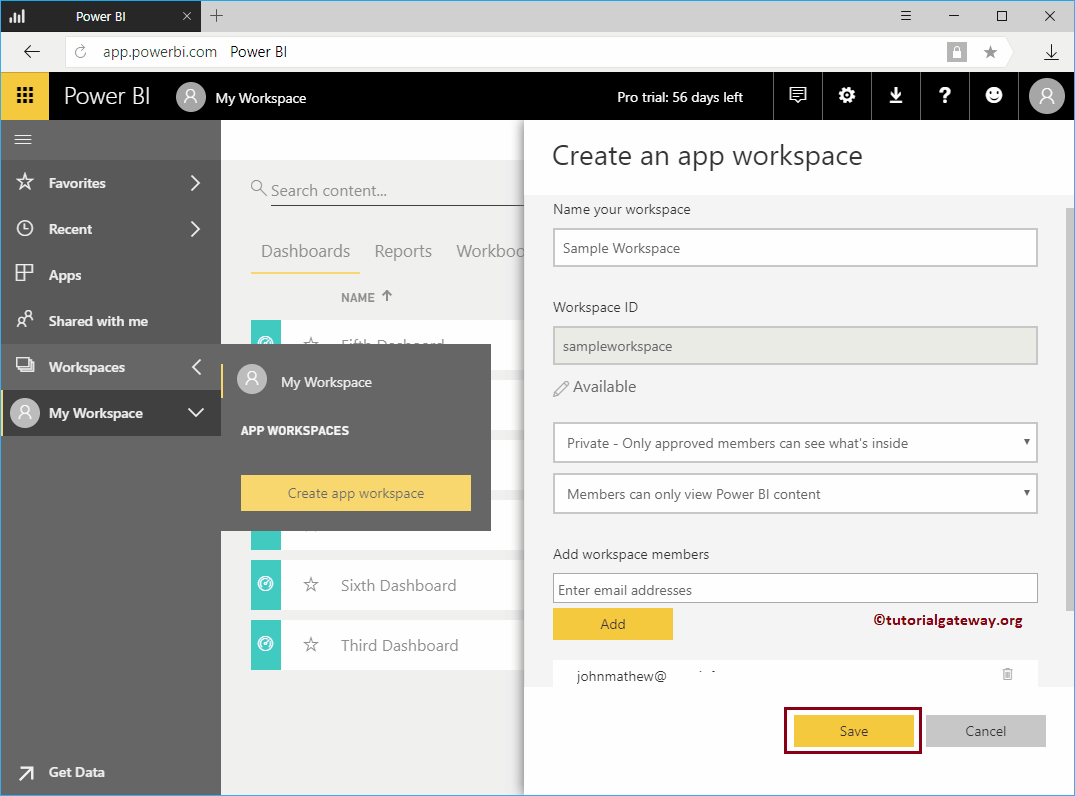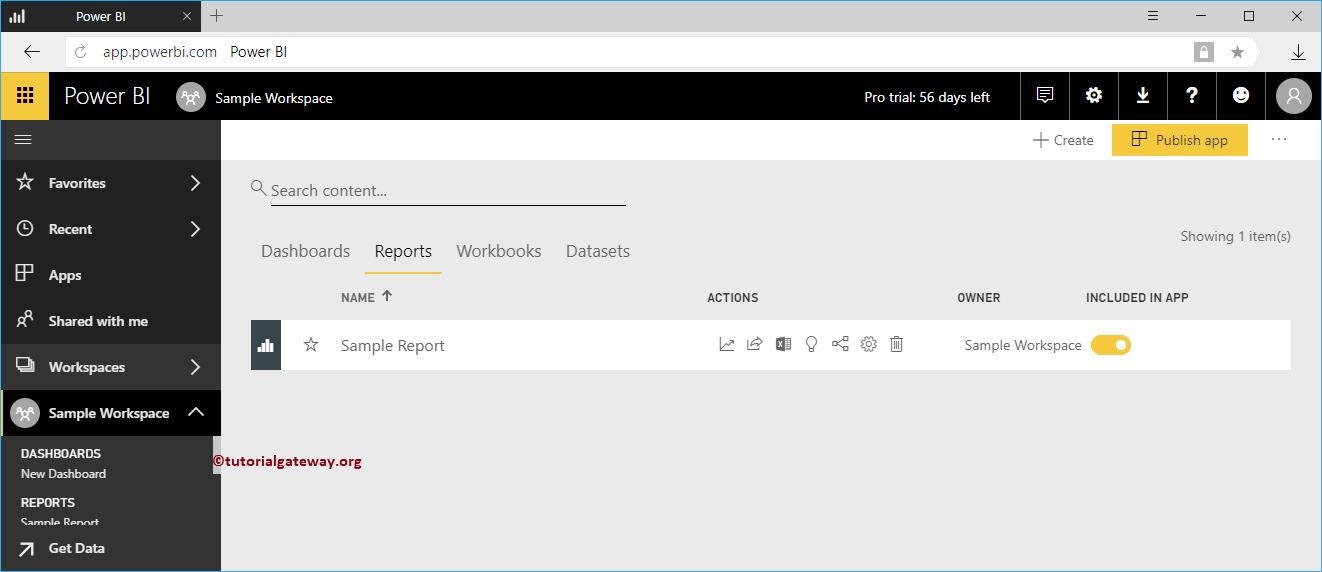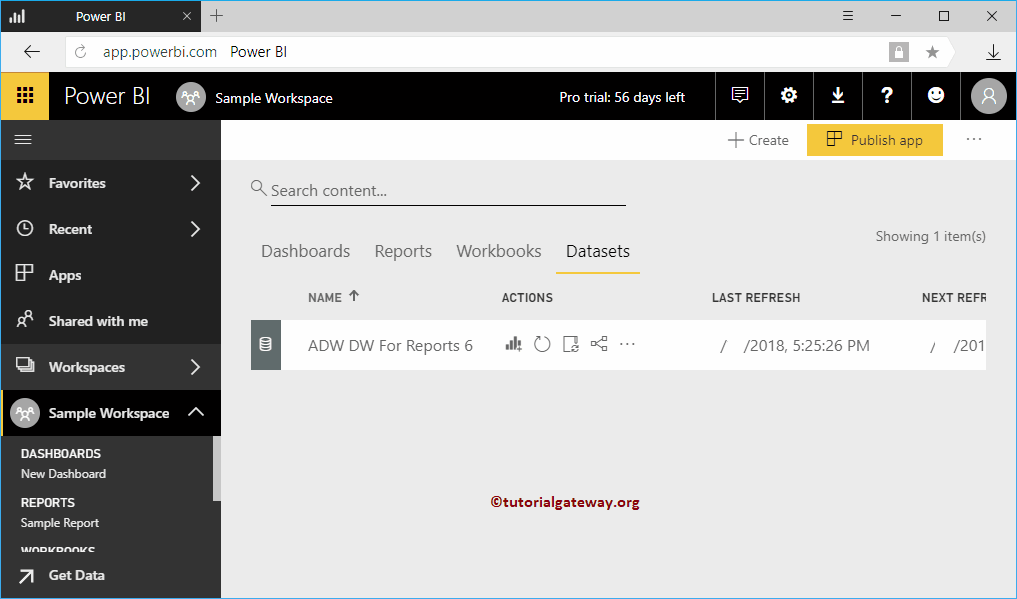Power BI Workspace es una colección de paneles, informes, libros de trabajo y conjuntos de datos. El área de trabajo de Power BI es el área de trabajo completa de su organización. En este artículo, le mostramos cómo crear un área de trabajo de Power BI con un ejemplo práctico.
Antes de comenzar a crear el área de trabajo de Power BI, permítame mostrarle la lista de áreas de trabajo que están disponibles actualmente.
Como puede ver en la captura de pantalla siguiente, actualmente solo hay un espacio de trabajo disponible para esta cuenta. Es el lugar de trabajo predeterminado creado por el servicio Power BI.
Cómo crear un área de trabajo de Power BI
Haga clic en el Crear espacio de trabajo de la aplicación para crear un nuevo espacio de trabajo en Power BI
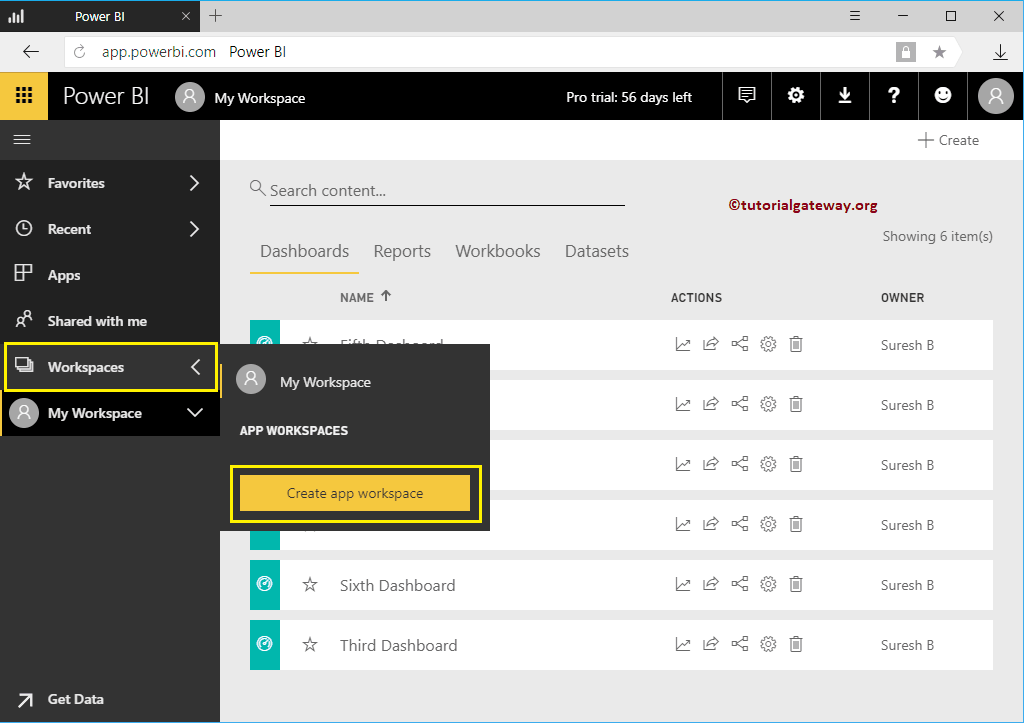
Haciendo clic en el Crear espacio de trabajo de la aplicación abre una nueva ventana para definir el espacio de trabajo.
- Nombra tu espacio de trabajo: Especifique el nombre único y válido para su espacio de trabajo.
- Agregar miembros del espacio de trabajo: Puede agregar un miembro de este espacio de trabajo.
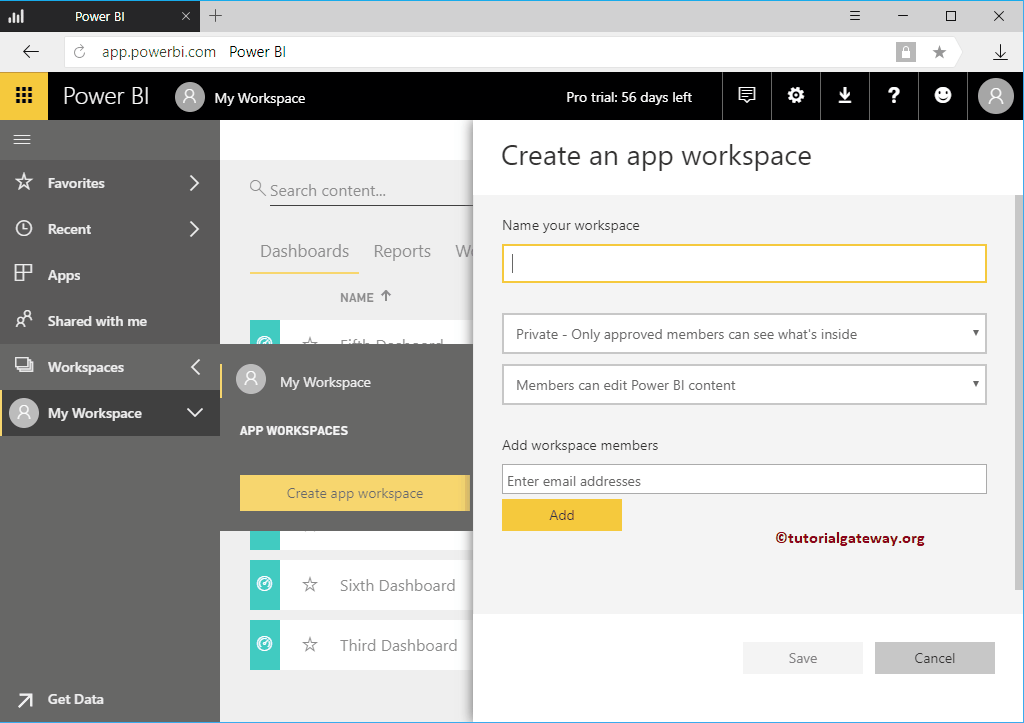
- Público: cualquiera puede ver lo que hay dentro: Cualquier miembro de esta organización puede ver este espacio de trabajo
- Privado: solo los miembros aprobados pueden ver lo que hay dentro: Las personas agregadas a este espacio de trabajo pueden ver
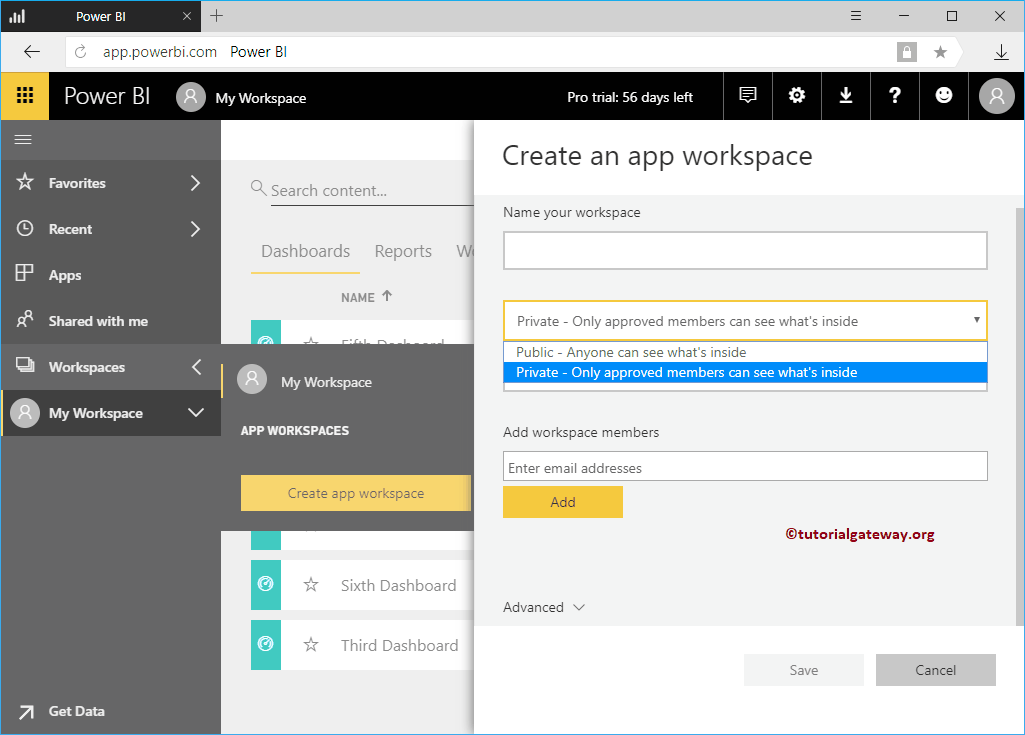
- El miembro puede editar el contenido de Power BI: Permitir que las personas editen el contenido
- Los miembros solo pueden ver contenido de Power BI: Restringirles la edición del contenido del espacio de trabajo.
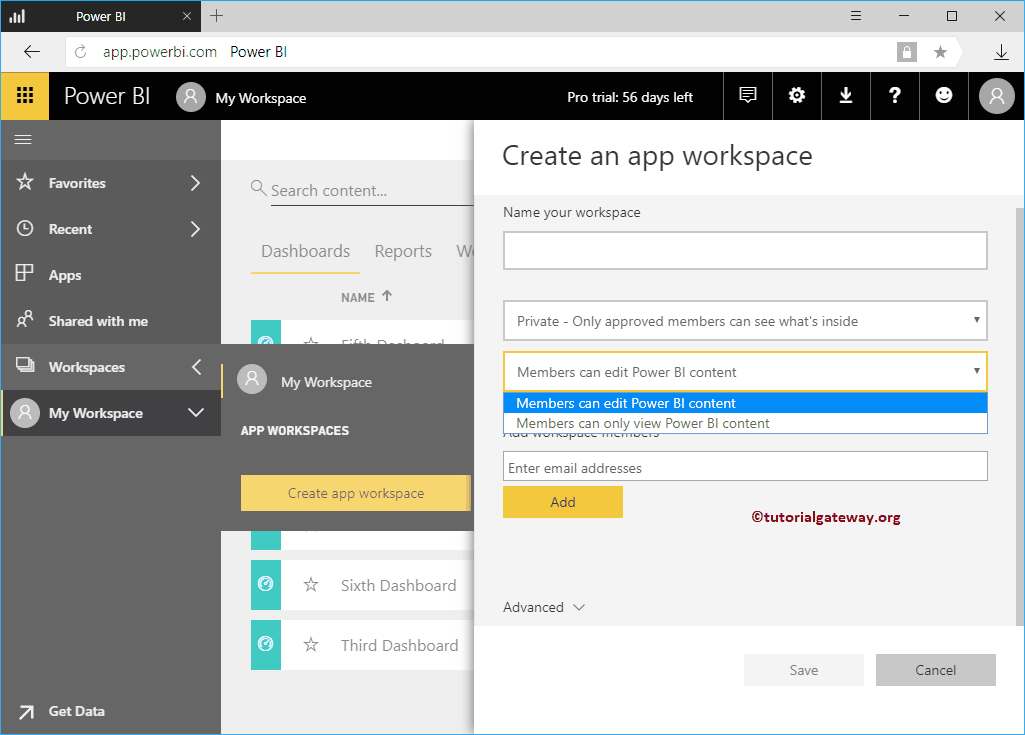
Como puede ver en la captura de pantalla a continuación, asignamos el nombre como Espacio de trabajo de muestra, miembros restringidos para ver (sin alterar). A continuación, también agregamos a uno de mis colegas, John, como miembro del espacio de trabajo.
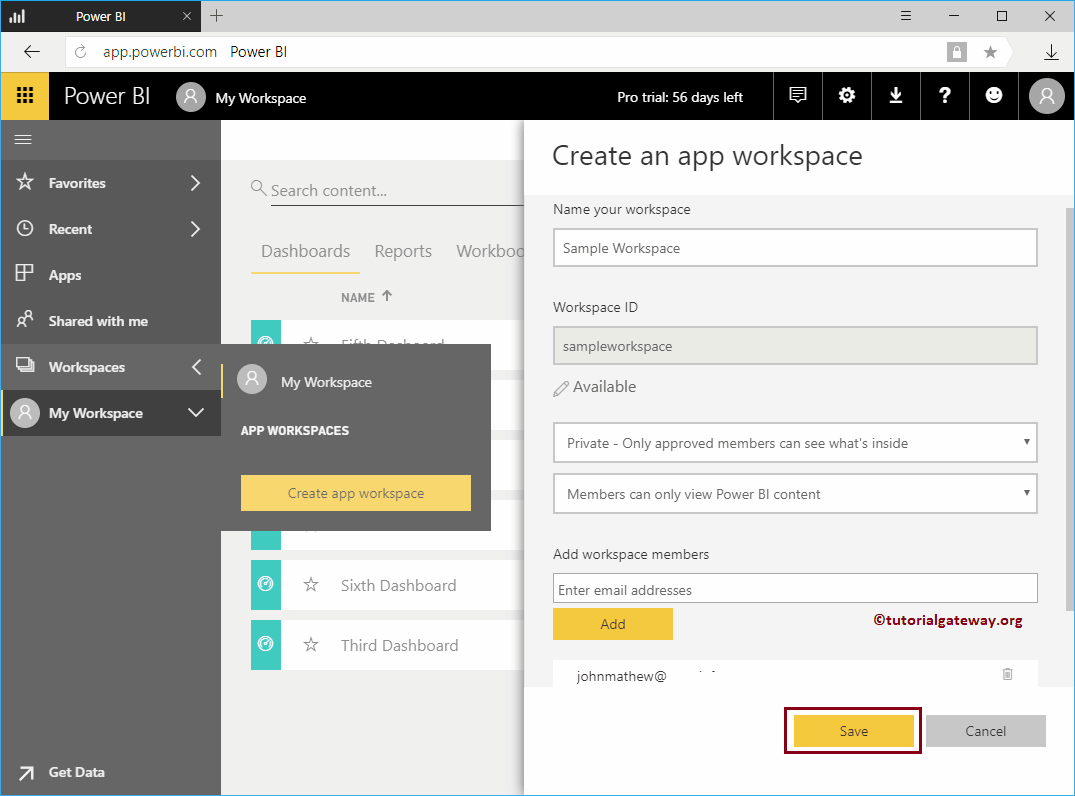
Al hacer clic en el botón Guardar, se crea una nueva área de trabajo en Power BI llamada Área de trabajo de muestra. Por defecto, abre la siguiente ventana.
Puede usar esta ventana para obtener datos de diferentes fuentes o puede omitir esta página haciendo clic en el botón Omitir.
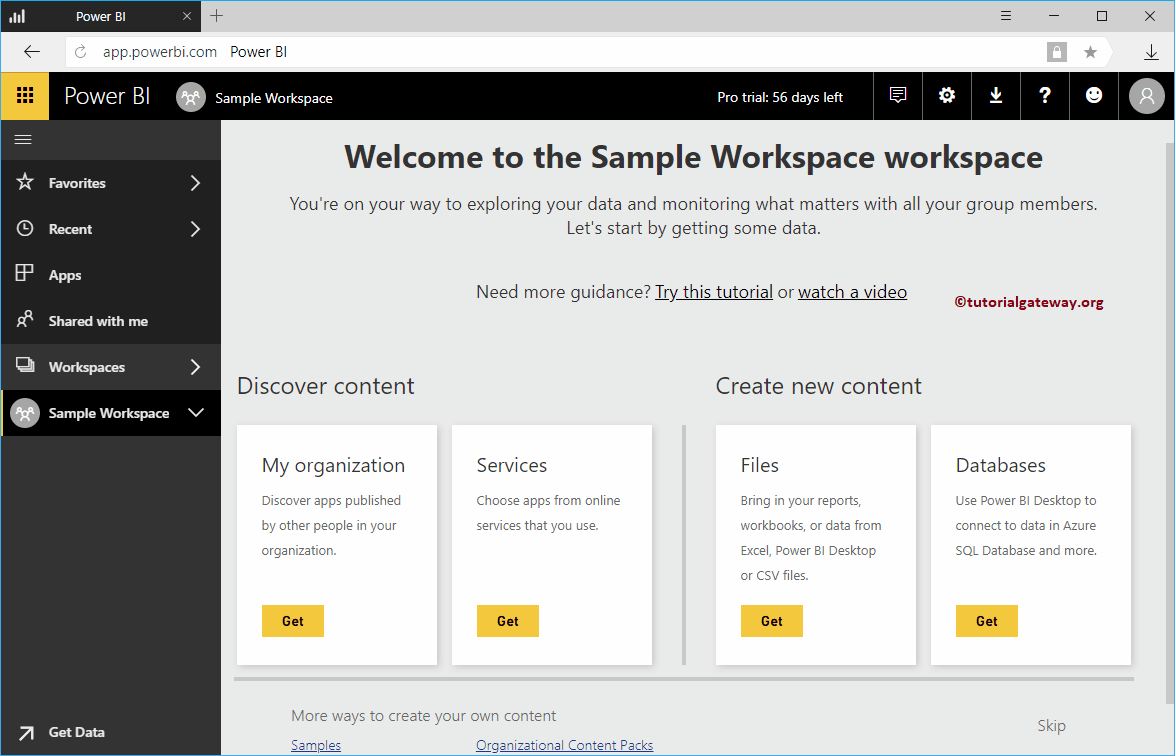
Una vez que haga clic en Omitir hipervínculo, aparecerá la siguiente ventana. Utilice esta ventana para crear paneles, informes, conjuntos de datos y libros de trabajo.
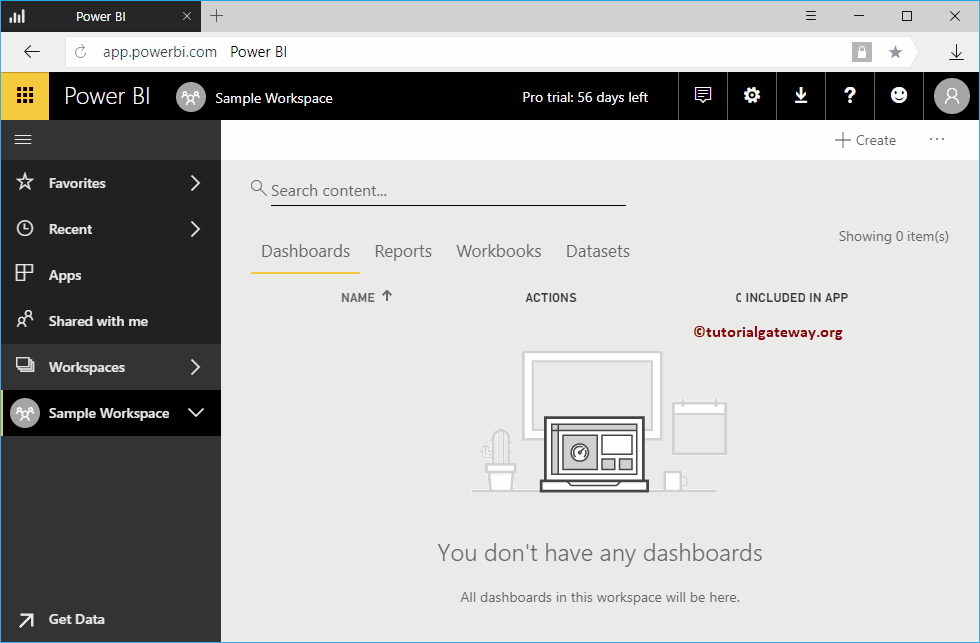
Acabamos de crear un panel simple
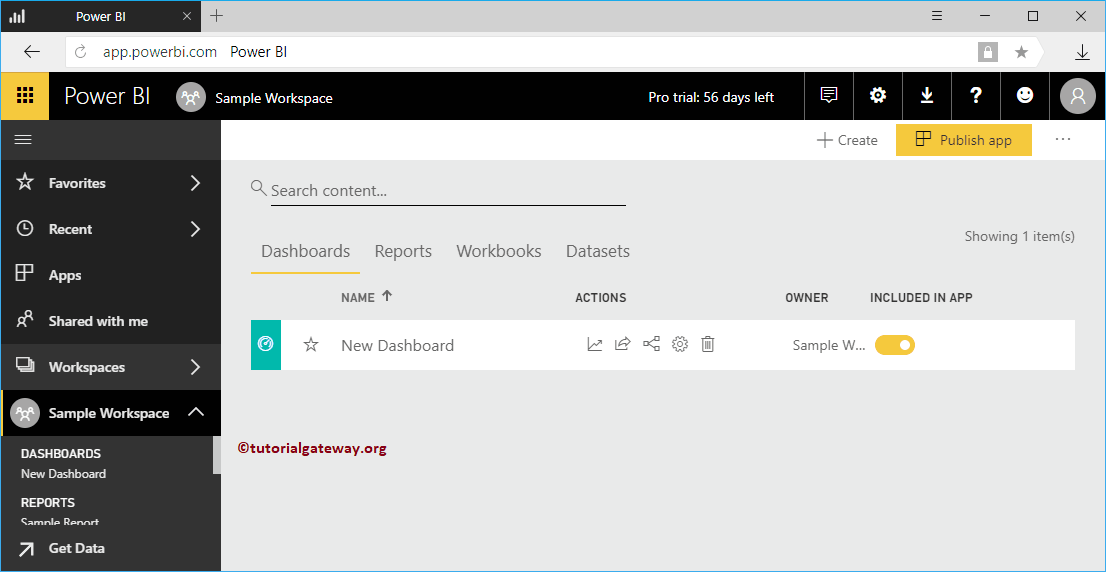
Déjame mostrarte los informes o mosaicos dentro de este panel.
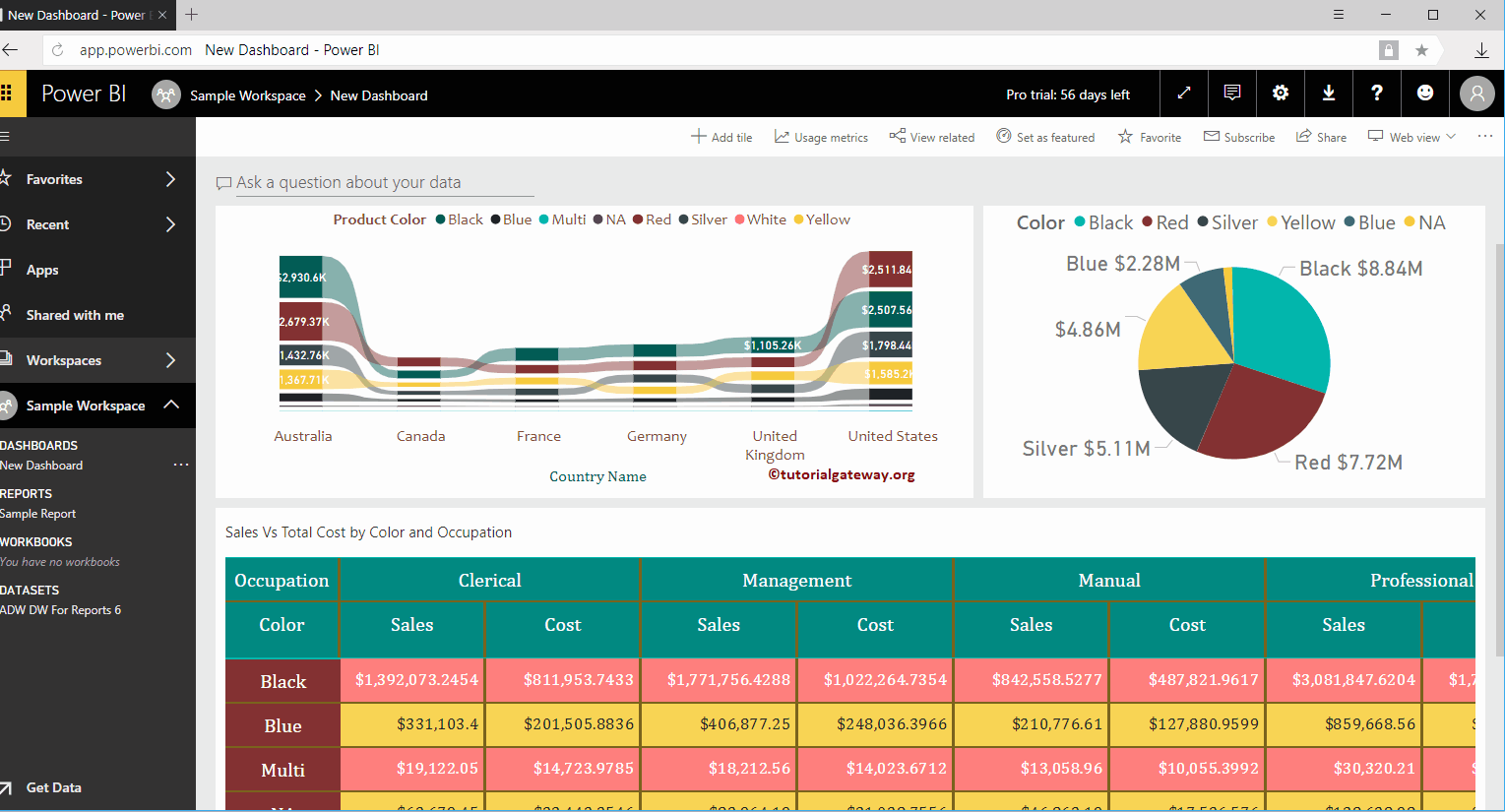
La captura de pantalla siguiente muestra los informes dentro de este espacio de trabajo de muestra.
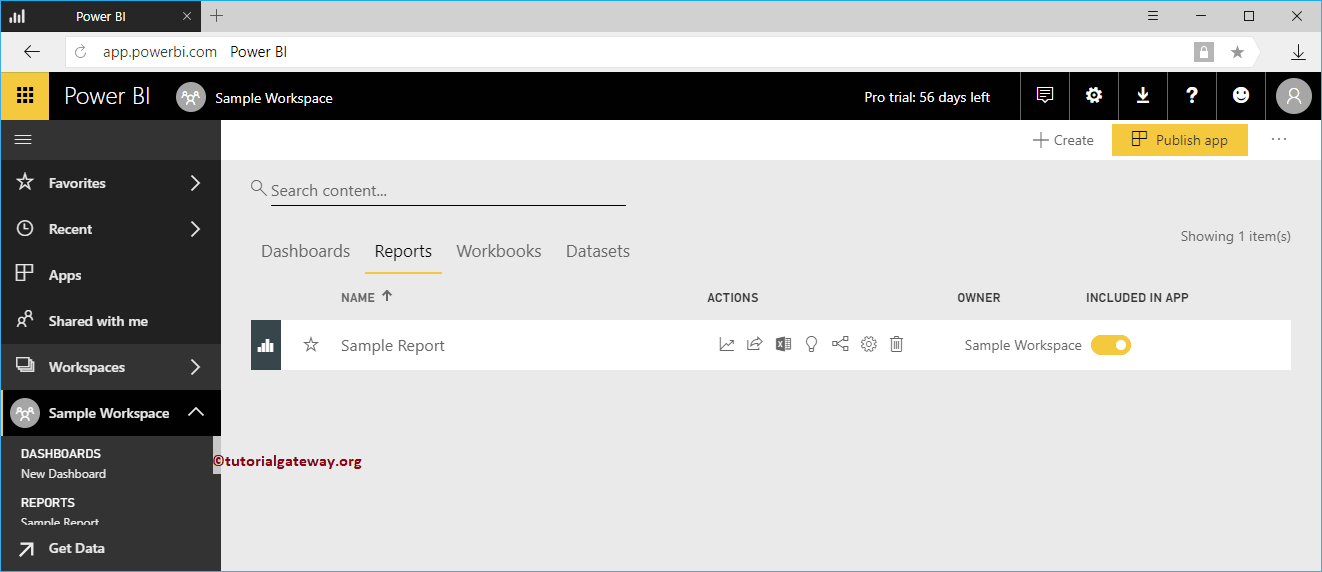
La siguiente captura de pantalla muestra el conjunto de datos correspondiente. Le sugiero que consulte el artículo Publicar informes desde Desktop para publicar informes desde Power BI Desktop.